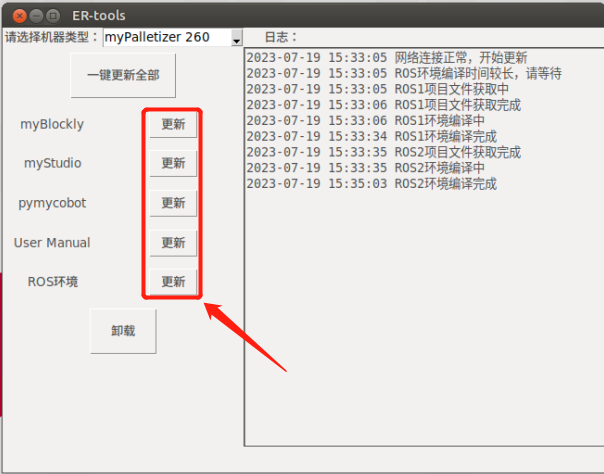镜像下载
下载系统镜像文件
产品 版本 链接 SHA256 Hash myCobot 320 PI ubuntu 18.04 Download bc2ed6ef8d51a885f45379392b71e35420638a427d5b4b3a3c9d1803d7e589eb ubuntu 20.04 Download c95633bfd49246254f2be4783c6a91a15212422219157962c93125092aff6b34
镜像烧录
TF 卡拆卸流程
设备底座正面展示图

第一步:查看确认 TF 卡槽位置

第二步:使用内六角螺丝刀,取出螺丝
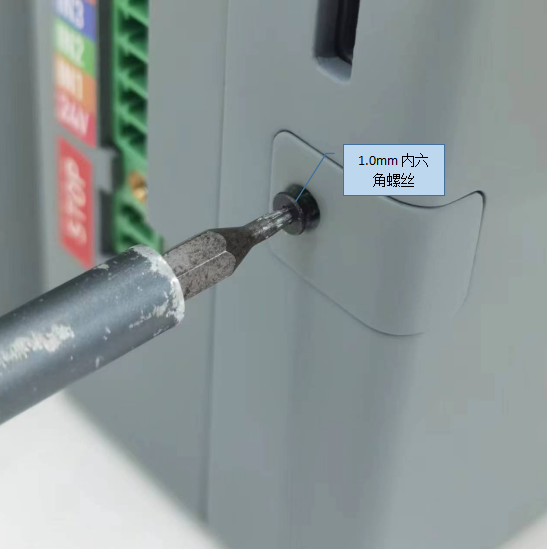
第三步:取下 TF 卡保护盖板

第四步:取出 TF 卡,或更换 TF 卡。(注意需要断电操作)

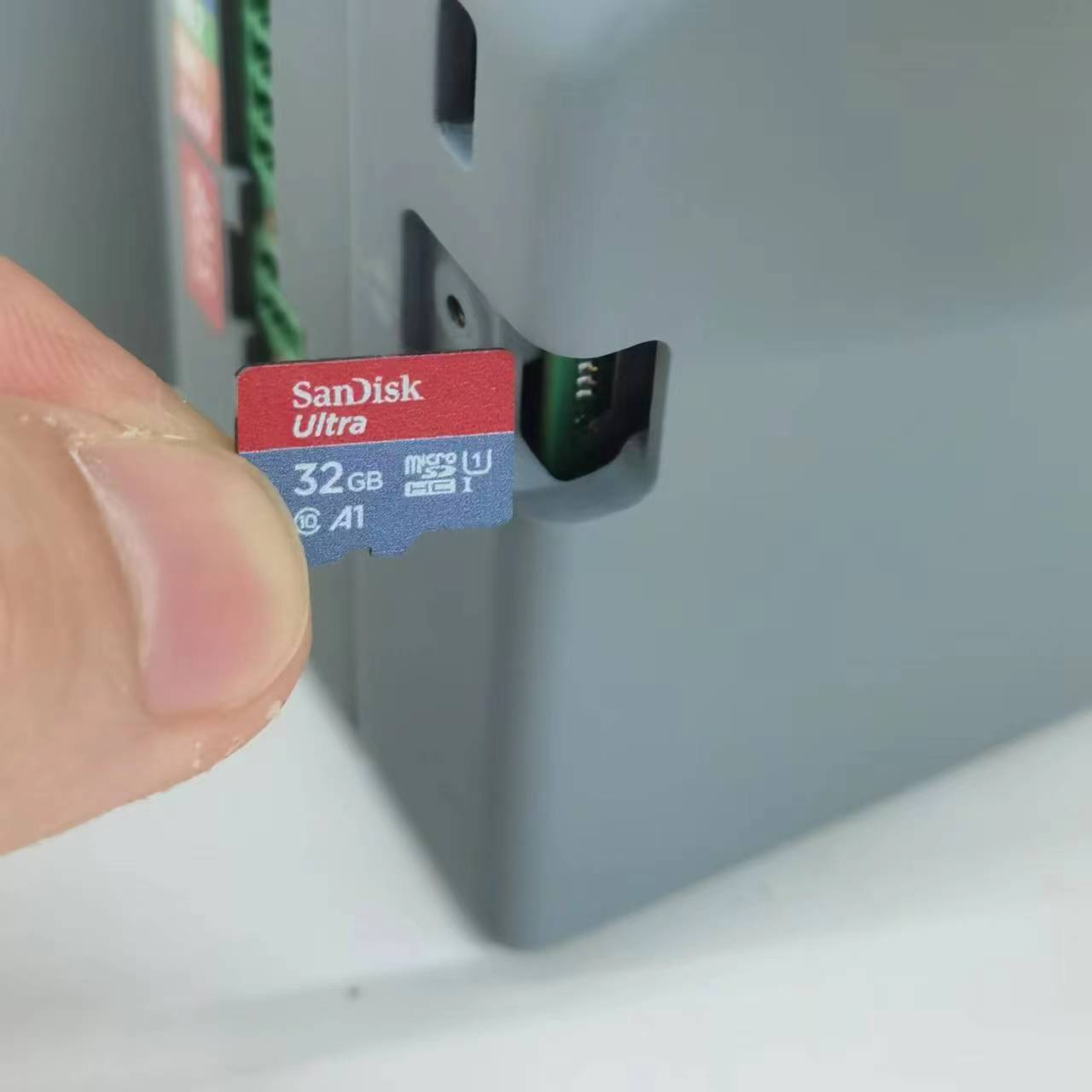
烧录工具
什么是镜像
- 镜像是一种文件保存方式。它指的是保存在一张光盘中的数据在另一张光盘中同样存在,不会有任何变形。镜像文件通常保存为 BIN、IMG、TAO、DAO、FCD。它类似于 ZIP 包,按照一定的格式将一系列文件合并成一个文件,以满足用户的需求。镜像的最基本功能是可以通过软件立即识别并记录到光盘上。一般来说,镜像文件可以扩展到更多信息,如系统文件。因此,镜像文件甚至可以包含硬件信息。创建镜像文件最典型的软件是 Ghost,它具有将信息保存到光盘上的记录功能。
如何更新系统
Step 1: 解压软件包后,会出现一个图像样式文件。
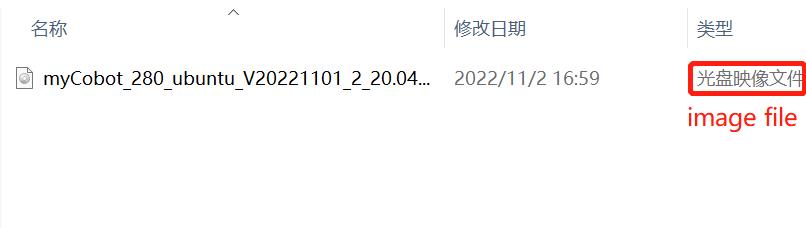
Step 2: 下载 Win32DiskImager。
请访问 Win32DiskImager 下载。
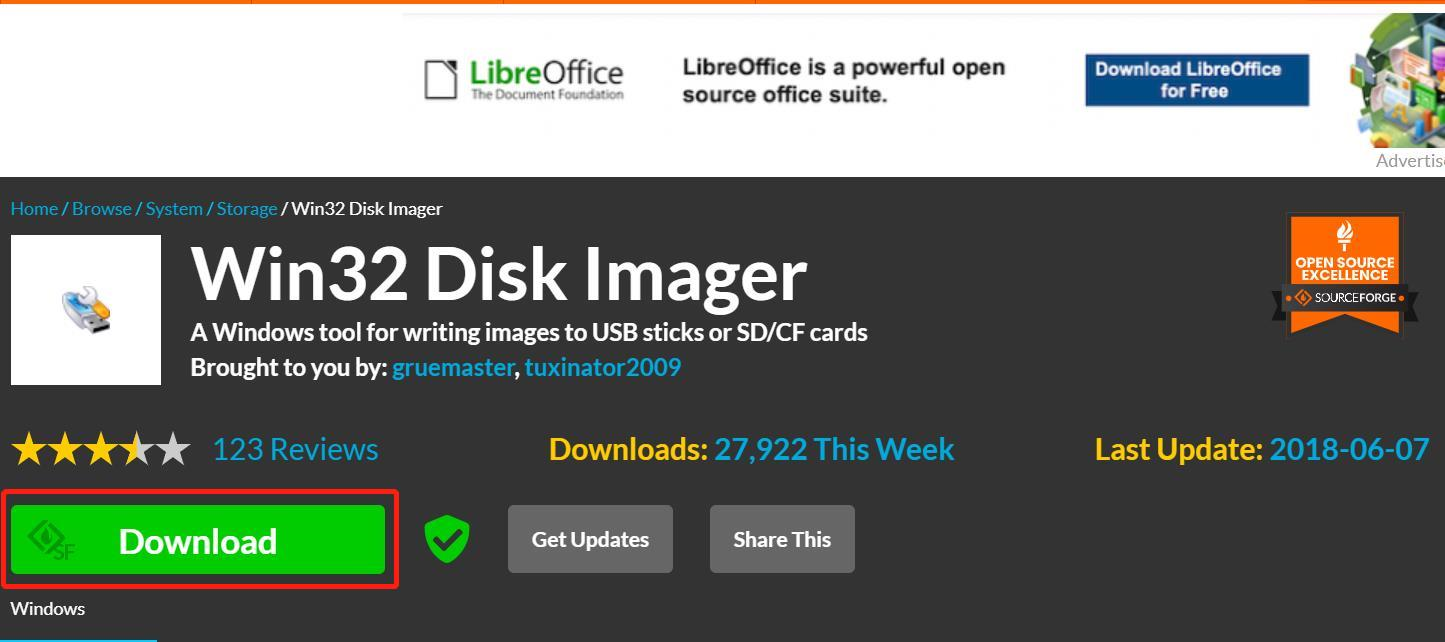
Step 3: 从基座上取下 TF 卡,然后将 TF 卡插入电脑。
Step 4: 打开 Win32DiskImager。

Step 5: 选择软件和设备(E 盘),然后将软件写入 PC。
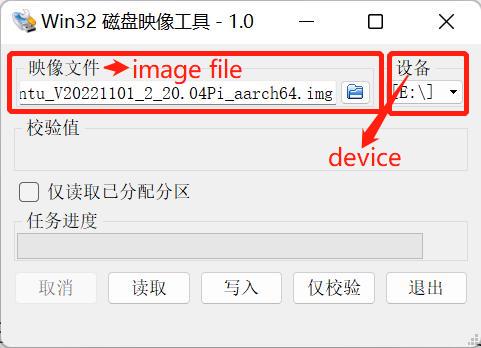
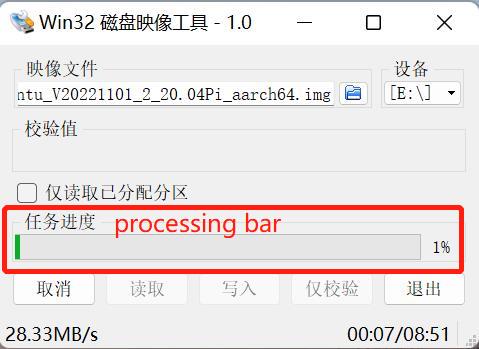
Step 6: 已成功处理。
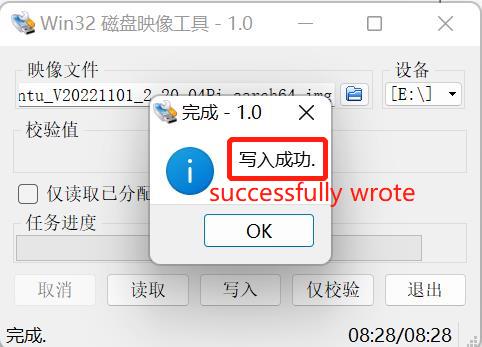
根据机器人配置系统
按快捷键Ctrl+Alt+T打开终端,输入
python3 ~/deployment/one_click.py打开 ER-tools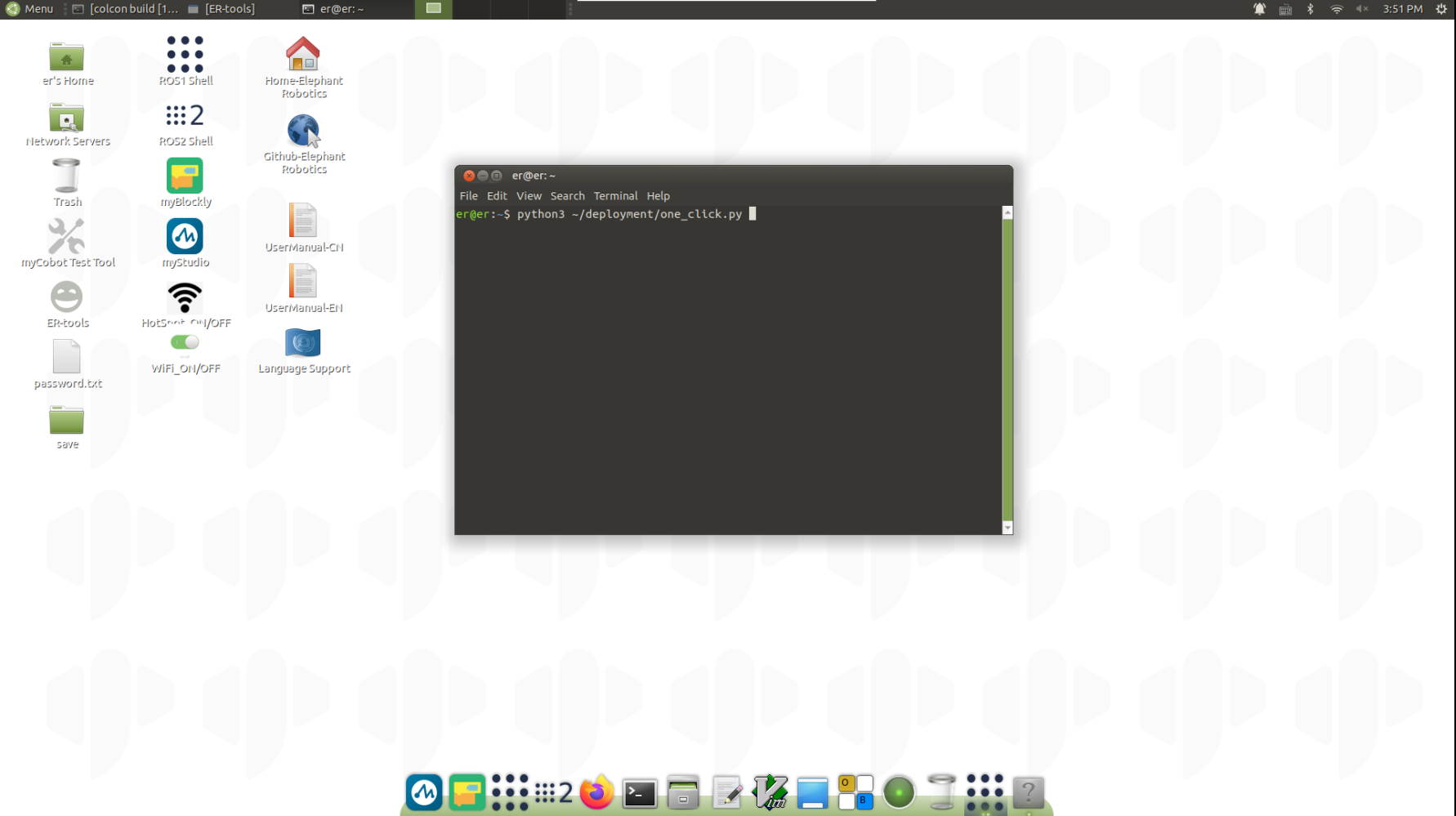
选择相应的机器人型号,点击 一键更新全部,等待完成
注意:更新 pymycobot 和 ros1、ros2 时,更新会因网络不稳定而失败,建议分开更新
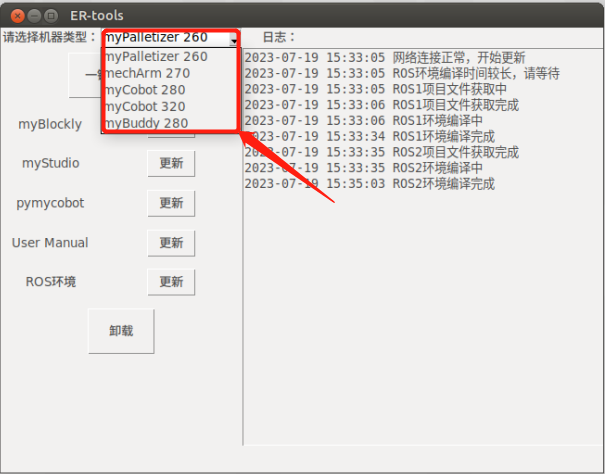
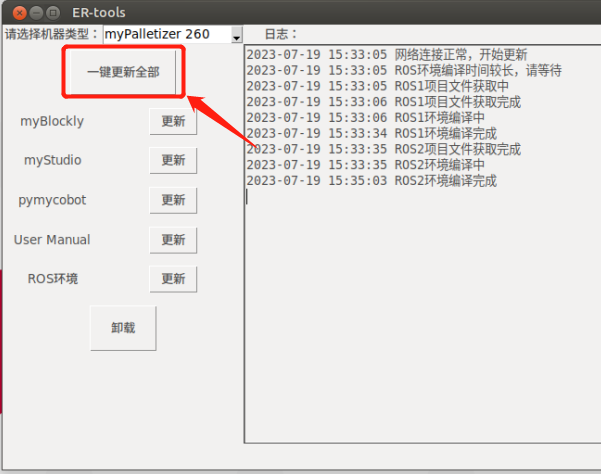
如果不需要更新所有软件,请单击相应的软件按钮